В последние годы кибератаки становятся все более распространенными в Интернете. Антивирусная индустрия всегда противостоит и прилагает усилия для защиты конечного пользователя. Однако иногда некоторые антивирусные программы добавляют Steam в качестве потенциально вредоносного программного обеспечения и блокируют его работу / сеть. Из-за этого многие пользователи сталкиваются с широким спектром ошибок от клиента Steam.
Мы подготовили список, как добавить Steam в качестве исключения для антивируса. Мы постарались охватить все антивирусы, которые мы считаем наиболее эффективными в настоящее время. Однако, если вы считаете, что мы что-то упустили, упомяните об этом в комментариях, и мы постараемся обновить список как можно скорее.
Авира Антивирус
Avira Operations GmbH KG — это немецкая компания по разработке программного обеспечения для обеспечения безопасности, которая предоставляет антивирусное программное обеспечение, средства обеспечения конфиденциальности, интернет-безопасности, средства идентификации и производительности для компьютеров, смартфонов, серверов и т. Д. Головной офис компании находится в Германии наряду с другими офисами в США, Румынии. Китай и Нидерланды. По оценкам, в 2012 году доля антивирусного программного обеспечения на мировом рынке составила 9,6%.
- Добавить исключение в Avira довольно просто и понятно. Перейдите к панели задач в правом нижнем углу экрана и нажмите на маленький зонтик, который вы видите там.

- При нажатии на нее откроется окно с именем Профессиональная безопасность. В окне нажмите на опцию «Дополнительно», И появится раскрывающееся меню. В раскрывающемся меню нажмите Конфигурации. Вы также можете открыть конфигурации намного быстрее, нажав клавишу F8.
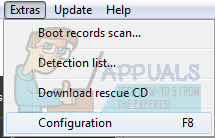
- Будет открыто другое окно. Выбрать Защита ПК а затем перейдите к сканирование. При сканировании вам будет предоставлен ряд различных опций. Выбрать Исключения и вы увидите диалоговое окно.
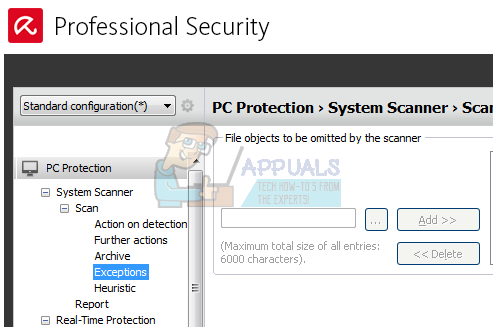
- В диалоговом окне вы должны ввести адрес / путь к вашему каталогу Steam, чтобы его можно было исключить. Вы можете нажать кнопку обзора и через проводник выбрать каталог Steam, чтобы добавить его в список исключений. Как только вы выбрали папку, нажмите Ok и нажмите Add. Теперь Steam должен быть добавлен в список исключений.
Bitdefender
Bitdefender — румынская компания, занимающаяся кибербезопасностью и антивирусным программным обеспечением. Он был основан в 2001 году Флорин Тальпес. Bitdefender продает и разрабатывает программное обеспечение для интернет-безопасности, антивирусное программное обеспечение и другие продукты для кибербезопасности. Он также предлагает услуги кибербезопасности. В 2017 году, по оценкам, 500 миллионов пользователей bitdefender используют антивирус для защиты от вредоносных программ и вирусов. Bitdefender занимает третье место с точки зрения доходов, получаемых компаниями-разработчиками антивирусных программ.
- Откройте Bitdefender и перейдите к защита Окно, нажав на значок щита, показанный ниже на картинке.
- Нажмите на ссылку, которая говорит Посмотреть модули.
- Теперь нажмите на настройки значок, который вы можете увидеть в правом верхнем углу антивируса.
- Теперь перейдите к Вкладка «Исключения» присутствует в окне.
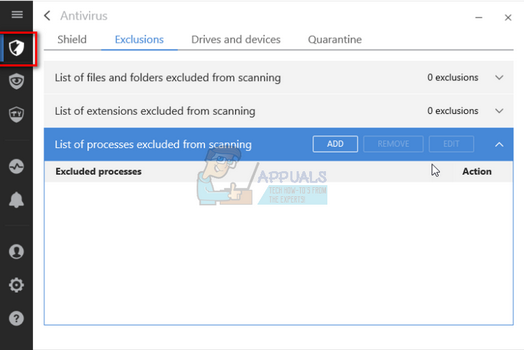
- В списке нажмите «Список файлов и папок, исключенных из проверки».
- Нажми на ДОБАВЛЯТЬ кнопка. Теперь вам нужно перейти в каталог Steam и выбрать папку с именем Steam, чтобы исключить ее из процесса сканирования. Вы также должны выбрать Оба варианта прежде чем добавить исключение
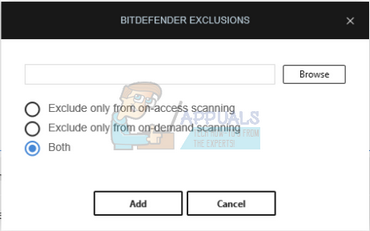
- Нажмите Добавить и сохраните изменения. Теперь ваша папка Steam будет исключена из любых проверок антивирусом Bitdefender.
- Вы также можете добавить Steam.exe в список исключений, нажав «Список процессов, исключенных из сканирования». Когда всплывет окно, вы можете перейти к Steam.exe, который присутствует в вашем основном каталоге Steam. Выберите оба и сохраните изменения.
Avast Antivirus
Avast Software — чешская многонациональная компания, штаб-квартира которой находится в Праге, Чешская Республика. Они разрабатывают антивирусное программное обеспечение, а также предоставляют программное обеспечение для интернет-безопасности. Он был основан в 1988 году Эдуардом Касерой и Павлом Бодисом. В 2016 году у Avast было около 400 миллионов пользователей, использующих антивирусное программное обеспечение.
В Avast вы можете добавлять глобальные исключения в файлы. Глобальные исключения означают, что они исключаются из всех видов экранов и сканирований, которые анализируют активность файлов и приложений и помещают их в карантин, если они кажутся вредными.
- Откройте интерфейс Avast.
- В интерфейсе нажмите на настройки находится в левом нижнем углу экрана.
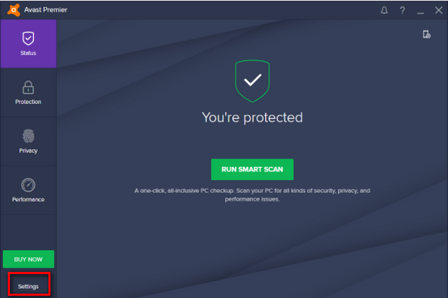
- Когда в настройках, перейдите к генеральный и прокрутите вниз параметры, пока не найдете Исключения.
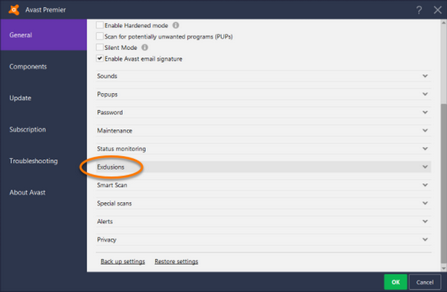
- Разверните раздел, и вы увидите диалог, в котором вы можете добавить глобальные исключения. Перейдите в каталог Steam, используя опцию Обзор. Местоположение по умолчанию для Steam (C: \ Program Files \ Steam). Если вы установили Steam другой каталог, вы также можете перейти к нему.
- После того, как вы выбрали папку Steam, нажмите на ДОБАВЛЯТЬ находится в нижней левой части экрана. Нажмите OK, и Steam теперь добавлен в глобальные исключения антивируса Avast.
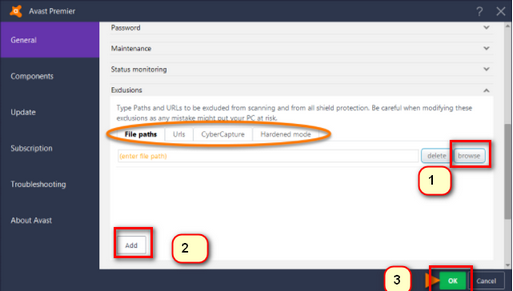
Защитник Windows
Защитник Windows — это антивирусный компонент Microsoft Windows. Впервые он был выпущен как бесплатная антишпионская программа в Windows XP и медленно включался во все последующие выпуски Windows (Windows Vista, Windows 7 и Windows 10). Чтобы исключить Steam из Защитника Windows, выполните действия, перечисленные ниже.
- Нажмите Кнопка Windows и в строке поиска типа «Защитник Windows». Среди всех вариантов будет приложение под названием «Центр безопасности Защитника Windows». Открой это.
- После открытия вы найдете список доступных вариантов в новом окне. Выберите опцию «Защита от вирусов и угроз».

- После входа в меню перейдите к Настройки защиты от вирусов и угроз. Windows может предложить вам разрешить администратору доступ к этой функции. Если это так, нажмите Да.
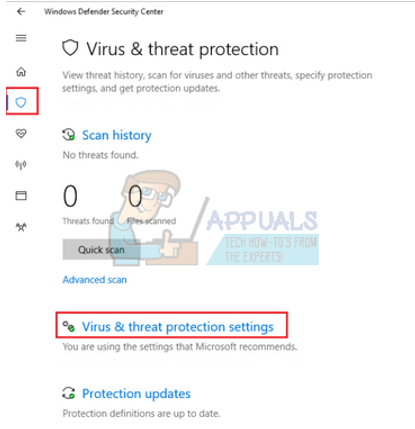
- После входа в необходимое меню, вы должны найти окно с надписью «Добавить или удалить исключения». Нажмите на нее, и вы попадете в меню, где вы можете добавить исключения. Вы можете исключить папки, расширения и даже файлы. В этом случае мы исключим всю папку Steam, которая находится в каталоге, в который вы ее скачали.
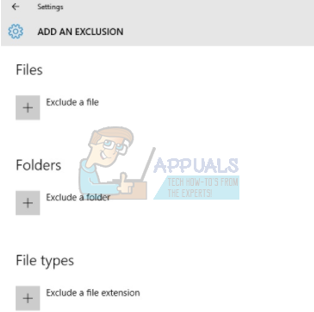
- Нажмите на опцию, которая говорит:Исключить папкуИ перейдите в каталог Steam. Расположение по умолчанию для вашей папки Steam должно быть «C: \ Program Files (x86) \ Steam». Как только вы достигнете местоположения, выберите папку и сохраните изменения.
Ad-Aware Lavasoft
Lavasoft — компания-разработчик программного обеспечения, которая разрабатывает шпионское и вредоносное ПО, в том числе для рекламы. Программное обеспечение Lavasoft часто входит в комплект и подключается к другим сторонним приложениям, таким образом, они получают доступ к нежелательным пользователям так же, как и вредоносные программы, за которые они борются. Хотя с этим брендом связано множество споров, мы перечислили способ добавления Steam в качестве исключения.
- На панели инструментов, расположенной в правом нижнем углу на вашем компьютере, нажмите Ad-Aware и выберите параметр, который говорит:Стоп Ad-Aware Бесплатный антивирус +».
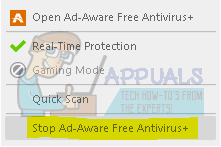
- Теперь щелкните правой кнопкой мыши на опции, которая говорит:Открытый рекламный бесплатный антивирус +», Чтобы открыть окно антивируса.
- Как только окно откроется, нажмите на Сканирование компьютера из списка вкладок, расположенных слева и выберите Управление исключениями из списка доступных вариантов.
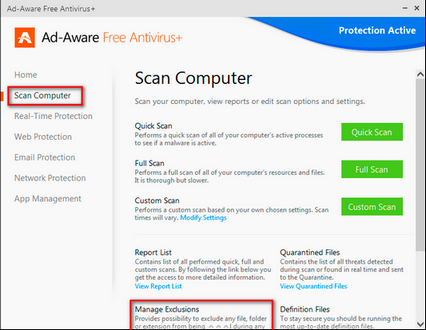
- Теперь откроется окно, в котором вам будет предложено добавить исключение файла. Выберите добавлять и перейдите в каталог Steam. Расположение по умолчанию для вашей папки Steam должно быть «C: \ Program Files (x86) \ Steam». Как только вы достигнете местоположения, выберите папку и сохраните изменения.
Теперь Steam будет добавлен в список исключений и будет пропущен при карантине файлов или действий.
Malwarebytes
Malwarebytes — это антивирусное программное обеспечение, разработанное корпорацией Malwarebytes. Впервые он был выпущен в январе 2016 года. Он также доступен в бесплатной версии, которая сканирует и удаляет вредоносные программы при запуске вручную. Он считается одним из новых продуктов для защиты от вредоносных программ, девиз которого — простота и удобство использования.
- Откройте окно Malwarebytes, щелкнув значок на панели задач в нижней правой части экрана или щелкнув файл запуска программы.
- Как только программа открыта, нажмите на Исключения вредоносных программ Вкладка расположена в левой части окна.
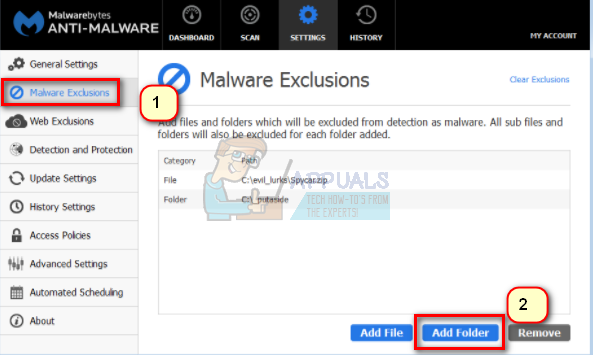
- На этой вкладке вы найдете параметр, который говорит:Добавить папку». Нажмите на нее, и вы перейдете в Проводник, из которого вы легко сможете выбрать каталог Steam. Расположение по умолчанию для вашей папки Steam должно быть «C: \ Program Files (x86) \ Steam». Как только вы достигнете местоположения, выберите папку и сохраните изменения.
Теперь Steam будет добавлен в список исключений и будет пропущен при карантине файлов или действий.
Панда антивирус
Panda security — это испанская компания, специализирующаяся на создании решений для ИТ-безопасности и проверочных услуг. Его основным центром внимания является антивирусное программное обеспечение. Он имеет запатентованную технологию, названную TruPrevent. Он обладает набором проактивных способностей и призван блокировать неизвестные вирусы. У них также есть модель Коллективного разума, которая претендует на звание первой в истории системы, которая автоматически обнаруживает, анализирует и классифицирует различные вредоносные программы в режиме реального времени. Продукты Panda Security включают модели как для бизнеса, так и для дома.
- Откройте антивирусное программное обеспечение Panda, используя его панель запуска или щелкнув ее значок в правой нижней панели задач на экране Windows.
- После открытия окна антивируса, нажмите на опцию антивирус присутствует на левой стороне экрана, как показано ниже.
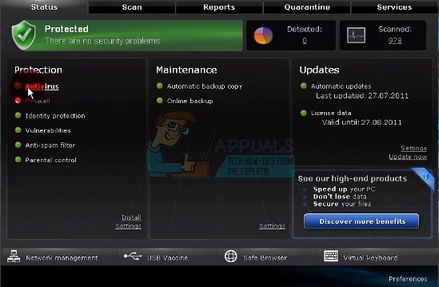
- После нажатия на нее, вы перейдете в новое окно. Здесь вы найдете заголовок с надписью «Угрозы для обнаружения и исключения». Под заголовком будет кнопка «настройки». Нажмите на это.
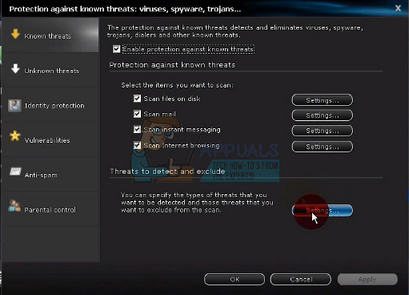
- Как только вы введете настройки, перейдите к Вкладка «Файлы» (верхняя часть окна). Здесь вам будет предоставлена возможность добавить исключение. Нажмите на нее, и вы перейдете в Проводник, из которого вы легко сможете выбрать каталог Steam. Расположение по умолчанию для вашей папки Steam должно быть «C: \ Program Files (x86) \ Steam». Как только вы достигнете местоположения, выберите папку и сохраните изменения.
Теперь Steam будет добавлен в список исключений и будет пропущен при карантине файлов или действий.
Нортон
Norton Antivirus — это антивирусное программное обеспечение, разработанное Symantec Corporation. Впервые он был запущен в 1991 году и использует эвристику и сигнатуры для обнаружения вирусов. Он также предлагает другие функции, такие как фильтрация электронной почты и защита от фишинга.
Нортон выпустил много версий своего антивируса за эти годы и имеет тенденцию пересматривать и пересматривать приложение каждый год. Это известный антивирус, который очень быстро и эффективно обнаруживает спам и вирусы.
- Откройте свое приложение Norton, используя значок на панели задач в правом нижнем углу экрана Windows. Вы также можете открыть его, используя панель запуска по умолчанию.
- После запуска перейдите к настройки.
- В настройках выберите вкладку Мошенничество и риски. Вам будет представлен ряд вариантов. Ищу Исключения / Низкие Риски в нижней части. Нажмите на нее, чтобы развернуть. Теперь вы увидите вариант, который говорит:Элементы, которые нужно исключить из сканирования». Нажмите на Кнопка настройки перед ней.
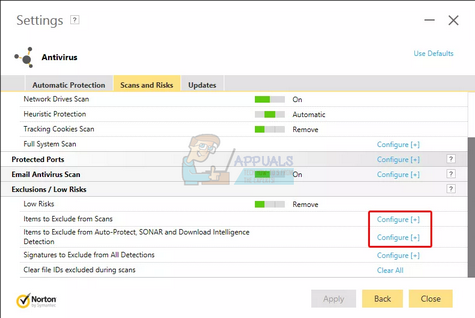
- Теперь появится окно, откуда вы можете добавить каталог Steam в список исключений. Нажмите «Добавить папки» и перейдите в каталог Steam. Расположение по умолчанию для вашей папки Steam должно быть «C: \ Program Files (x86) \ Steam». Как только вы достигнете местоположения, выберите папку и сохраните изменения.
Теперь Steam будет добавлен в список исключений и будет пропущен при карантине файлов или действий.
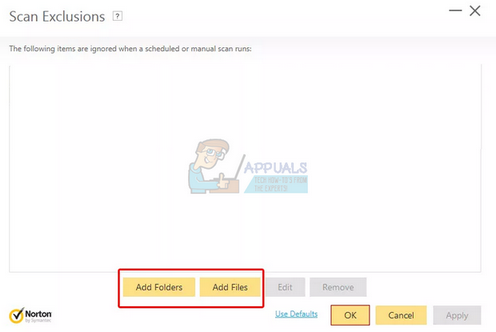
Касперский А.В.
Антивирус Касперского — это антивирусное программное обеспечение, разработанное Лабораторией Касперского. Первоначально он был выпущен в 1997 году. Он предназначен для защиты пользователей от неизвестных вирусов и вредоносных программ. Он доступен как для Windows, так и для Mac, работающих с программным обеспечением. За эти годы он получил множество кибер-премий за то, что является эффективным антивирусом.
- Откройте Kaspersky AV с помощью значка на панели задач в правом нижнем углу экрана. Вы также можете запустить его с помощью его запуска.
- Когда он откроется, перейдите к настройки меню.
- В настройках выберите вкладку дополнительный и выберите вкладку Угрозы и исключения из списка приведенных вариантов.
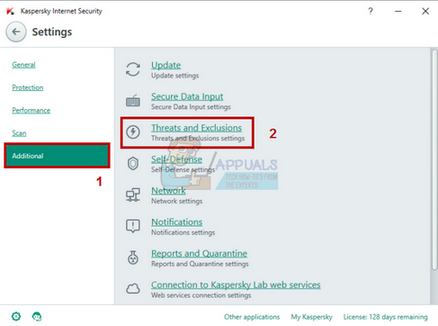
- Когда вы перейдете в настройки «Угрозы и исключения», нажмите Настроить исключения присутствует в середине экрана, как показано ниже.
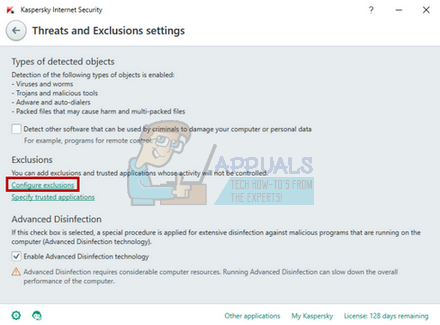
- Когда вы находитесь в окне Исключения, выберите опцию добавлять присутствует в правом нижнем углу экрана.
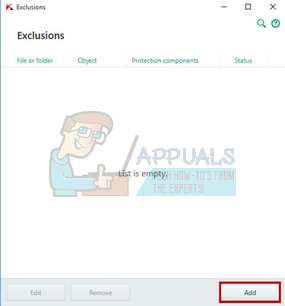
- Теперь перейдите в каталог Steam с помощью кнопки «Обзор». Расположение по умолчанию для вашей папки Steam должно быть «C: \ Program Files (x86) \ Steam». Как только вы достигнете местоположения, выберите папку и сохраните изменения.
Теперь Steam будет добавлен в список исключений и будет пропущен при карантине файлов или действий.
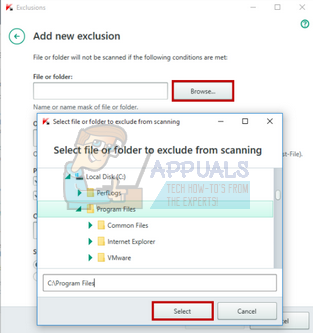
ESET NOD 32
ESET NOD 32, также известный как NOD 32, представляет собой антивирусное программное обеспечение, разработанное словацкой компанией ESET. Там в настоящее время доступны две версии для NOD 32, одна для бизнеса и одна для дома. Бизнес-выпуски разрешают удаленный доступ к антивирусу от удаленного администратора. Кроме этого, нет большой разницы. NOD 32 за многие годы получил высокую оценку благодаря своему надежному программному обеспечению для борьбы с вредоносными программами и вирусами.
- Откройте продукт ESET, используя значок, представленный на панели задач в правом нижнем углу, или через его панель запуска.
- Когда вы находитесь в его меню, выберите Вкладка настройки и из списка вариантов выберите Защита компьютера.
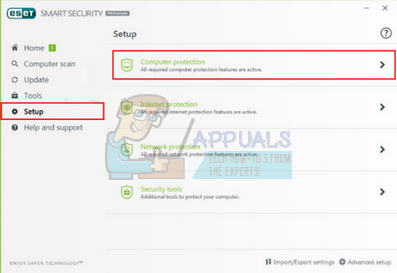
- После того, как защита открыта, выберите значок шестеренки рядом с «Защита файловой системы в режиме реального времени». После нажатия на него, вы получите возможность редактировать исключения. Нажмите на это.
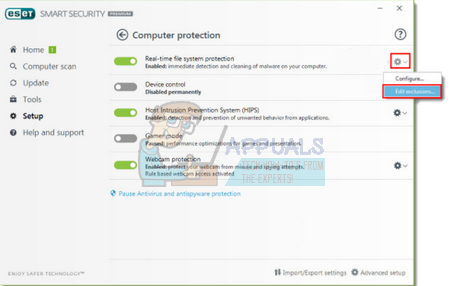
- Нажмите на значок Добавить, а затем перейдите в каталог Steam. Расположение по умолчанию для вашей папки Steam должно быть «C: \ Program Files (x86) \ Steam». Как только вы достигнете местоположения, выберите папку и сохраните изменения.
Теперь Steam будет добавлен в список исключений и будет пропущен при карантине файлов или действий.
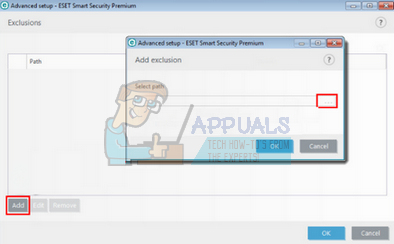
McAfee Antivirus
McAfee, также известная как Intel Security Group, является крупнейшей в мире компанией по разработке технологий безопасности, расположенной в Калифорнии. Он полностью принадлежал, пока в апреле 2017 года не объявил, что McAfee является отдельной компанией. McAfee имеет огромное количество приобретений и хорошо известна благодаря эффективной и действенной борьбе с вирусами и вредоносным ПО.
- Откройте McAfee Antivirus, щелкнув его значок на панели инструментов в нижней правой части Windows. Вы также можете запустить его с помощью его запуска.

- После того, как окно откроется, нажмите на Управление безопасностью.
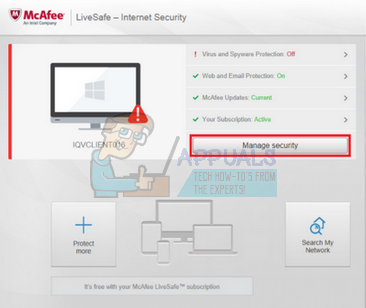
- Выберите опцию Расписание и запуск сканирования вариант присутствует в коробке Защита от вирусов и шпионских программ.
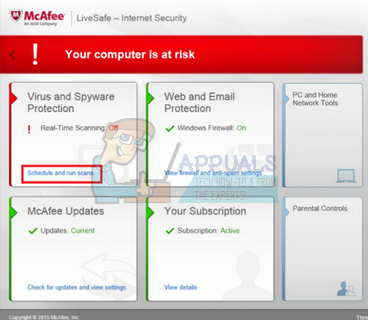
- Выберите опцию сканирования по расписанию из списка следующих опций. Откроется новое окно, и оттуда вы увидите кнопку «Добавить» на вкладке «Исключенные файлы и папки». Выберите каталог Steam после нажатия кнопки «Добавить» в проводнике. Расположение по умолчанию для вашей папки Steam должно быть «C: \ Program Files (x86) \ Steam». Как только вы достигнете местоположения, выберите папку и сохраните изменения.
Теперь Steam будет добавлен в список исключений и будет пропущен при карантине файлов или действий.
Мы перечислили все способы добавления Steam в качестве исключения в ваш антивирус. Мы постарались охватить все популярные антивирусные программы. Если вы считаете, что мы их оставили, пожалуйста, укажите в комментариях, и мы постараемся сделать все, чтобы добавить их как можно скорее.


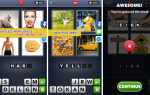
![5 способов, которыми Xbox Live изменил игровой процесс — к лучшему или к худшему [мнение]](https://helpexe.ru/wp-content/cache/thumb/df/1e20b9c116a04df_150x95.jpg)

